- ユーザーズ・ガイド
- データ・ソース接続
- 接続URLマッピングの管理
- 接続URLマッピングの更新
接続URLマッピングの更新
接続URLマッピングを更新するには:
-
Smart Viewパネルで、「プライベート接続」を選択します。
「プライベート接続」は、「ホーム」ボタン(
 )のドロップダウン・メニューからも選択できます:
)のドロップダウン・メニューからも選択できます:
-
 の隣の矢印をクリックして、ドロップダウン・リストから「URLマッピングの管理」を選択します。
の隣の矢印をクリックして、ドロップダウン・リストから「URLマッピングの管理」を選択します。
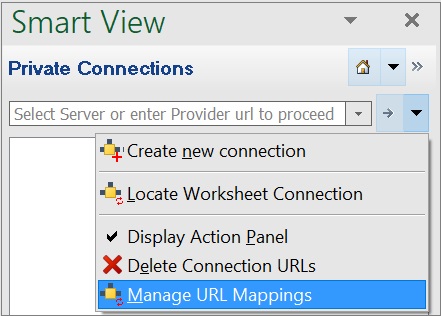
「URLマッピングの管理」ダイアログ・ページに、追加されたURLマッピングのリストが表示されます。
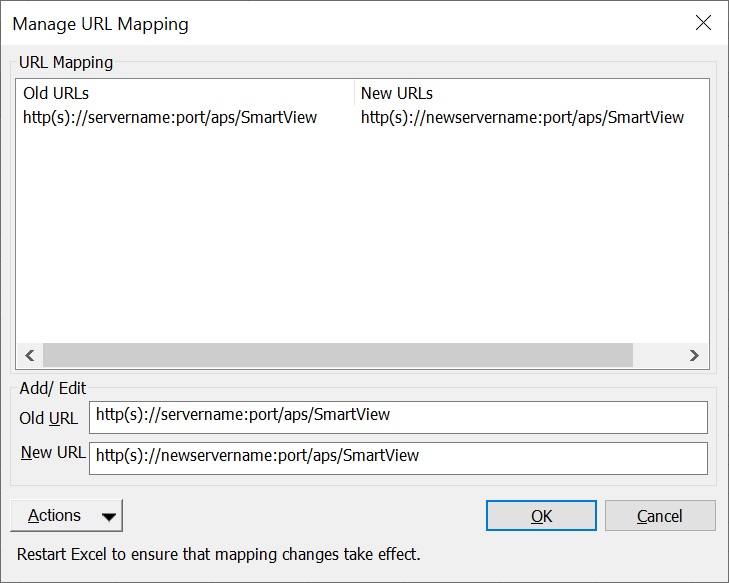
-
更新するURLマッピングをリストから選択して、要件にあわせて更新します。
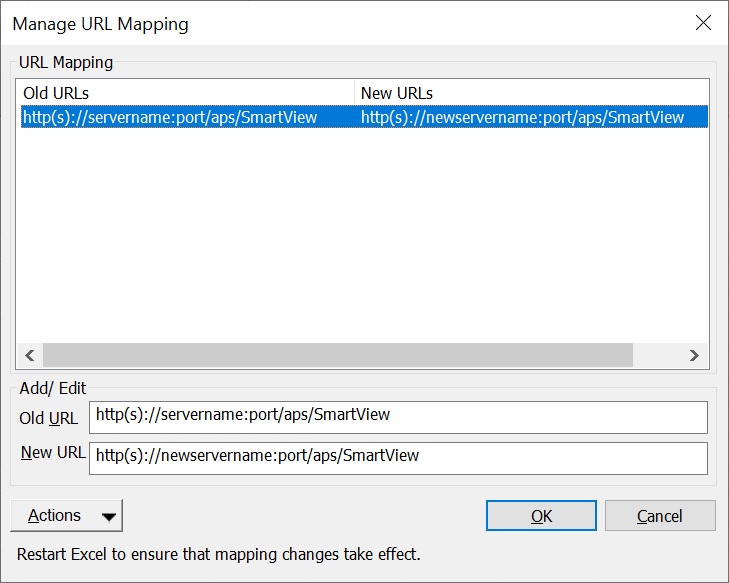
-
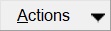 をクリックして、「更新」を選択します。
をクリックして、「更新」を選択します。
または、「アクション」ドロップダウン・メニューから、上下の矢印キーを使用して「更新」に移動して[Enter]キーを押します。
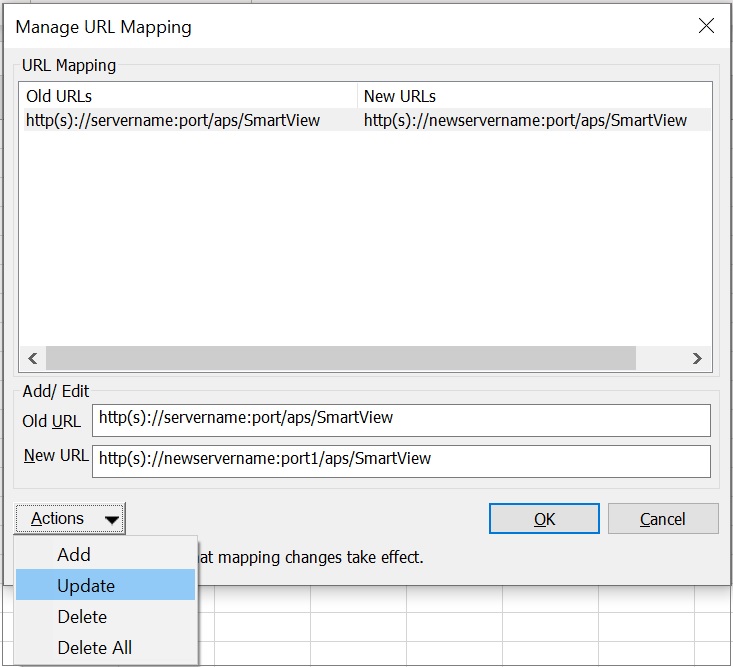
URLマッピングの更新は正常に完了しています。
-
URLマッピングの更新後、Microsoft Excelを再起動して、更新されたマッピングを確実に反映させます:
-
更新されたマッピングを使用するワークブックを開きます。
-
ワークブックをリフレッシュします。ワークブックに複数のシートが含まれている場合は、「すべてのワークシートのリフレッシュ」コマンドを使用します。
-
ワークブックを保存します。
-